AVM FRITZ!NAS als Festplatte bei Raspberry Pi mounten

Seit kurzem bin ich stolzer Besitzer einer AVM FRITZ!Box 7490. Die Box stellt einen Service bereit, der alle angeschlossenen USB-Speicher als NAS für alle Geräte im Netzwerk zur Verfügung stellt.
Ich nutze seit einiger Zeit "mpd" (= Music Player Daemon) auf meinen Raspberry Pi, um dort Musik und Radio abzuspielen. ( 👉 MPD-Server auf dem Raspberry Pi). Am Pi hatte ich bisher eine USB-Festplatte mit Musik und Playliste angeschlossen.
Mit meinem FRITZ!Box habe ich nun die Möglichkeit die Dateien der Festplatte für mehrere Geräte im Netzwerk zur Verfügung zu stellen.
Im Nachfolgenden zeige ich kurz auf, wie ich den AVM NAS als eine Festplatte bei meinem Raspberry Pi eingebunden habe.
Ich habe diese Festplatte an meine FRITZ!Box angeschlossen aber mittlerweile gegen einen USB-Stick getauscht. Da sich die Festplatte immer wieder in einen "Ruhemodus" versetzt hat, hat der erste Zugriff immer etwas gedauert. Ein weiterer Vorteil des USB-Sticks, der ist wesentlich kleiner als die Festplatte und lässt sich deshalb besser an die FRITZ!Box anschließen und sieht optisch dann einfach aufgeräumter auf. :-)
1. Schritt: Vorbereitung auf AVM FRITZ!Box
Die angeschlossene Festplatte wird automatisch von der FRITZ!Box erkannt und wird in der Benutzeroberfläche angezeigt.
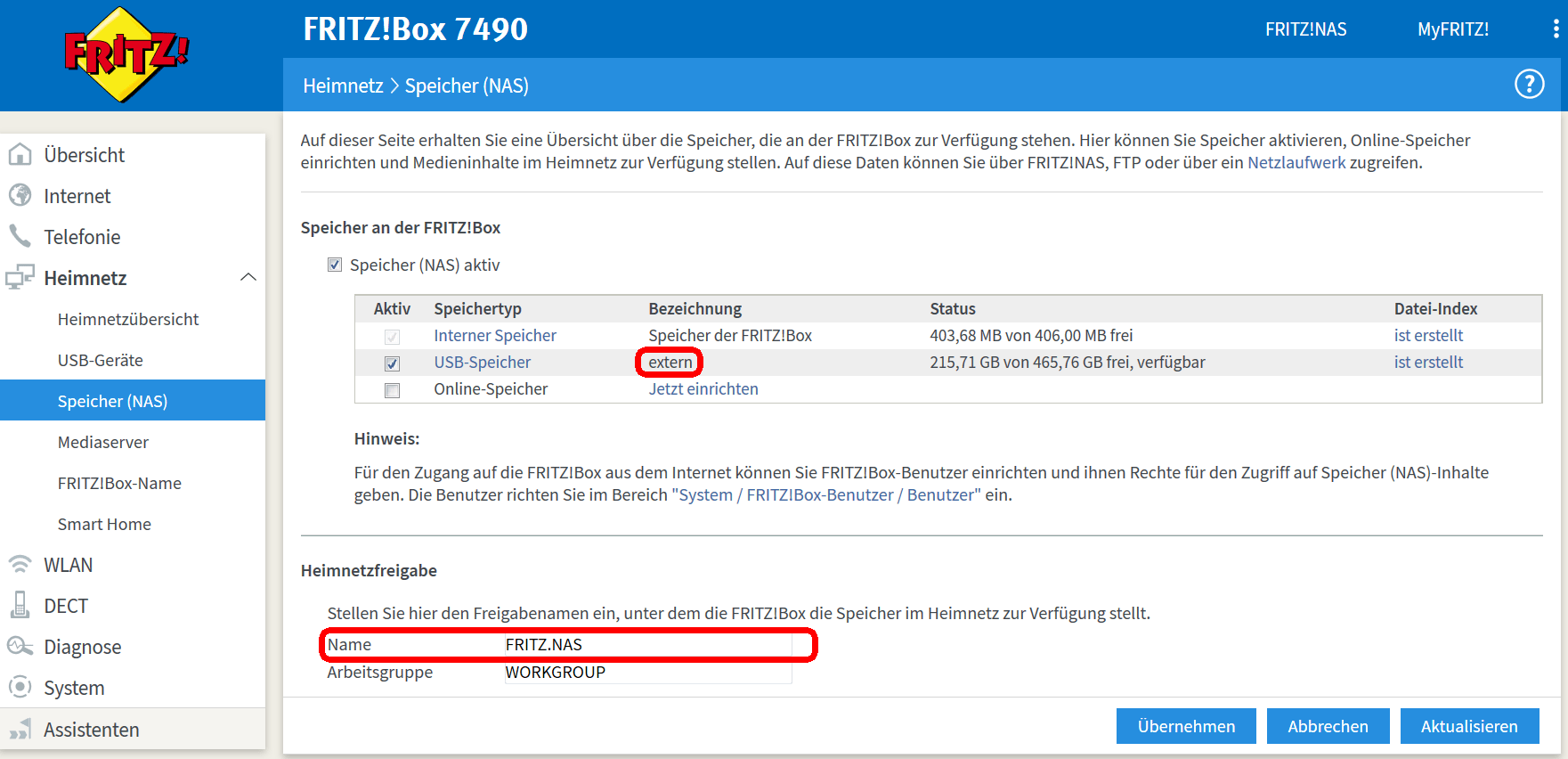
Die wichtigen Informationen, die für das Mounten der Festplatte beim Raspberry benötigt sind, sind im Screenshot rot markiert.
Einen neuen Benutzer kann man im Menüpunkt "FRITZ!Box-Benutzer" anlegen. Für die Berechtigung ist es ausreichend, wenn das Konto nur Zugriff auf den NAS erhält.
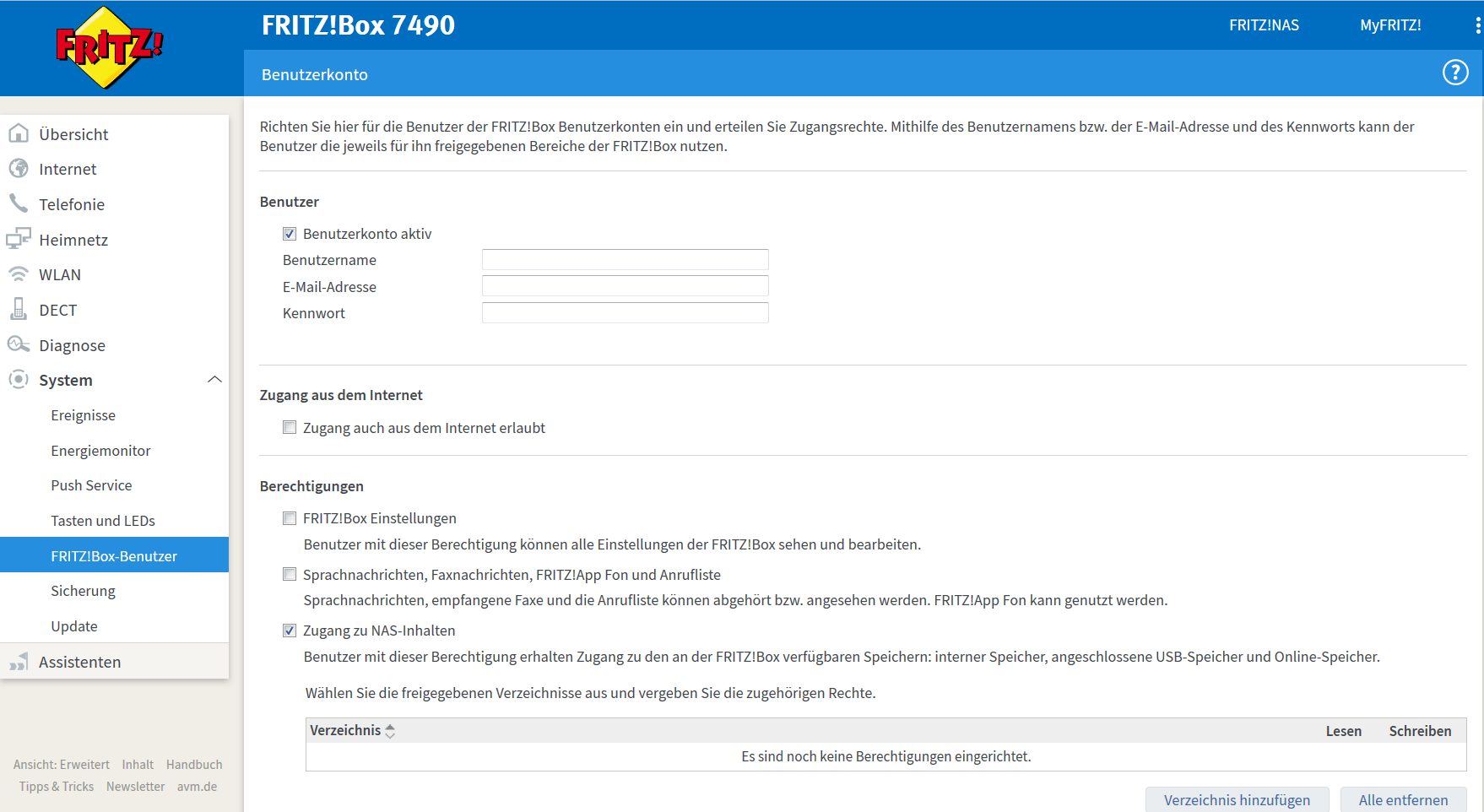
Zusätzlich dazu kann noch genau definiert werden, auf welche Ordner der Benutzer Zugriff erhält.
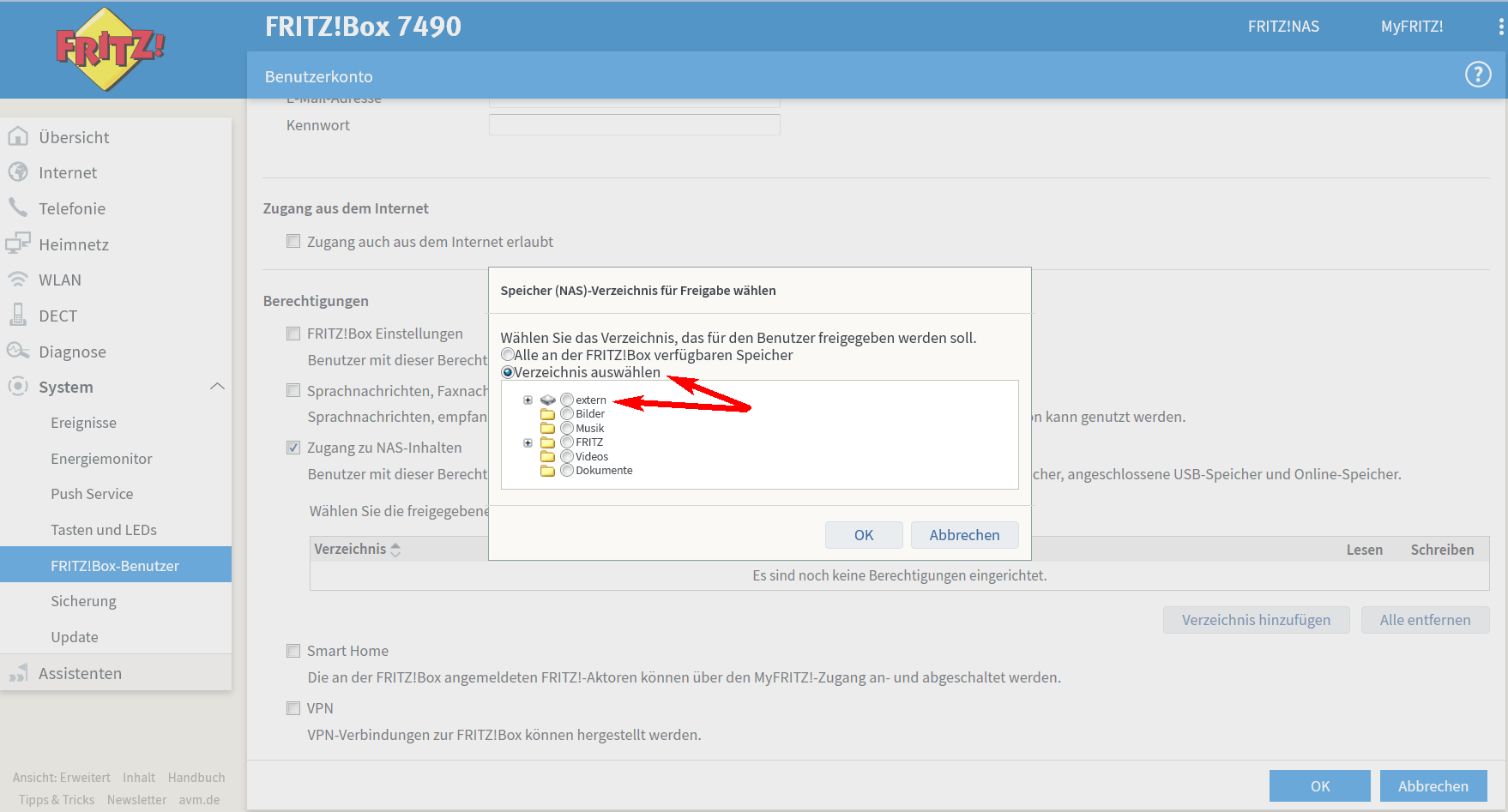
2. Schritt: Raspberry Pi konfigurieren
Das Einbinden des AVM NAS auf dem Raspberry Pi ist relativ leicht in 3 kleinen Schritten zu erledigen.
2.1 Ordner für den Mount anlegen
Auf dem Raspberry ist ein Ordner anzulegen, in den das AVM NAS gemountet wird. Ich habe dazu den Ordner "festplatte" im Verzeichnis "/home/pi/music/" angelegt /home/pi/music/ angelegt. Das geht mit dem Befehl:
mkdir /home/pi/music/festplatte
2.2 /etc/fstab editieren
Damit der AVM NAS bei jedem Start des Pis automatisch gemountet wird, ist eine Zeile in der "/etc/fstab"-Datei hinzuzufügen
//192.168.178.1/FRITZ.NAS/extern /home/pi/music/festplatte cifs credentials=/etc/samba/auth,uid=1000,gid=1000 0 0
- "FRITZ.NAS" = ist aus der FRITZ!Box über Menüpunkt Heimnetz --> Speicher (NAS) --> Name auszulesen (siehe Screenshot oben)
- "extern" = ist der Name des externen Speichermediums, wie es bei der FRITZ!Box angezeigt wird. Das kann ebenfalls über die Weboberfläche Heimnetz --> Speicher (NAS) ausgelesen werden
- "credentials=/etc/samba/auth" = gibt an in welcher Datei die Zugangsdaten für den AVM NAS gespeichert werden. Das Verzeichnis kann beliebig angepasst werden
2.3 Zugangsdaten für AVM NAS
Die Zugangsdaten für den AVM NAS sind in einer eigenen Datei zu speichern. Der Pfad zur Datei wurde bereits im zweiten Schritt in der /etc/fstab angegeben. Zu beachten ist dabei, dass das Paket "smbclient" und "cifs-utils" auf dem Raspberry Pi installiert sein müssen.
sudo apt-get install smbclient cifs-utils
sudo nano /etc/samba/auth
Der Inhalt sieht so aus
username=benutzername
password=passwort
Das Einbinden des AVM NAS lässt sich gleich testen.
sudo mount -a
Update - August 2019
Ich hatte beim Einbinden des externen Laufwerks unter Raspbian Buster ein etwas größeres Problem und musst den "/etc/fstab"-Eintrag anpassen.
//192.168.178.1/FRITZ.NAS/extern /home/pi/music/festplatte cifs credentials=/etc/samba/auth,vers=1.0
Des Weiteren habe ich Probleme gehabt, dass der Pi das externe Laufwerk nicht automatisch beim Booten eingebunden hat. Das manuelle Einhängen des Laufwerks mit dem Befehl
sudo mount -a
hat jedoch immer funktioniert. Nach einiger Recherche bin ich darauf gestoßen, dass das der Bootvorgang des Pis schneller ist als das Einbinden der Netzwerklaufwerke. Dadurch bricht der Mount-Vorgang ab und der Raspberry Pi startet, ohne das die AVM-Festplatte zur Verfügung steht.
Ich habe dann die Lösung gefunden, die bei mir funktioniert.
In die Datei "/etc/rc.local" habe ich zwei neue Zeilen eingefügt:
sleep 10
mount /home/pi/music/festplatte
Gib mir gerne einen Kaffee ☕ aus ❗️
Wenn dir meine Beiträge gefallen und geholfen haben, dann kannst du mir gerne einen Kaffee ☕️ ausgeben.
Follow Me❗️
Source
Bildquelle: Photo by Denny Müller on Unsplash



